
有时我们想要拍摄一张长图,表现事物的宏大,可相机的拍摄空间范围是有限的,是无法拍摄范围很大的长图,这时就需要通过图像合成的方式把拍摄的图片制作成长图,制作合成长图的前期准备工作:
用三脚架固定相机,让相机处于水平的位置,不可以歪斜,拍摄的图片要覆盖原有图片的三分之一的范围,使其进行更好的融合拼接合成,为曝光一致,需要使用m手动挡拍摄,自行调节相机参数进行拍摄。下面说下Photoshop如何对拍摄的图片进行拼接,合成为长图的方法。
知乎视频www.zhihu.com1.打开PS,选择文件菜单里的自动选项下的photomerge图像合成选项打开;
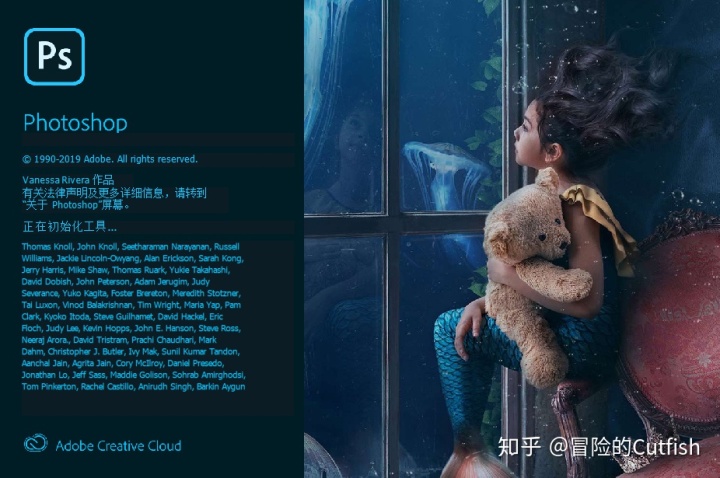
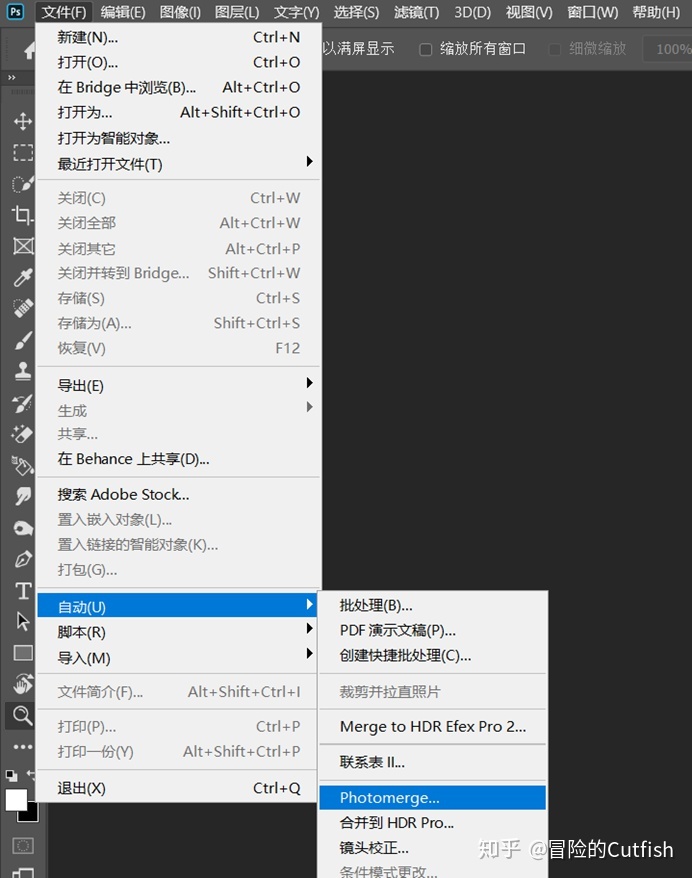
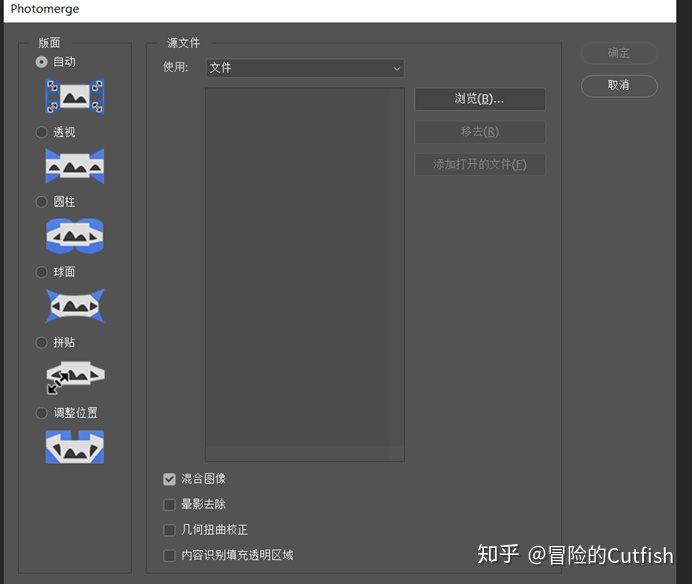
2.打开图像合成窗口之后,下方御四个选项,一个是版面,控制图片合成的外观形态,一个是浏览选项,点击浏览可以加载需要合成的图片到窗口中,点击右边的浏览选项,置入要进行合成长图的图片文件,置入图片后,选择左边的透视选项类型,这里选择拼贴版面类型,之后确定;
图像合成窗口各版面类型说明:
a.透视: 通过将源图像中的一个图像(默认情况下为中间的图像)指定为参考图像来创建一致的复合图像。然后将变换其它图像(必要时,进行位置调整、伸展或斜切),以便匹配图层的重叠内容。
b.圆柱: 通过在展开的圆柱上显示各个图像来减少在“透视”版面中会出现的“领结”扭曲。文件的重叠内容仍匹配,将参考图像居中放置,最适合于创建宽全景图。
c.球面: 将图像对齐并变换,效果类似于映射球体内部,模拟观看 360 度全景的视觉体验。如果您拍摄了一组环绕 360 度的图像,使用此选项可创建 360 度全景图。
d.拼贴 :对齐图层并匹配重叠内容,同时变换(旋转或缩放)任何源图层。
e.调整位置: 对齐图层并匹配重叠内容,但不会变换(伸展或斜切)任何源图层。
图像合成窗口选择以下任意选项说明:
a.混合图像 : 找出图像间的最佳边界并根据这些边界创建接缝,并匹配图像的颜色。关闭“混合图像”时,将执行简单的矩形混合,如果要手动修饰混合蒙版,此操作将更为可取。
b晕影去除: 在由于镜头瑕疵或镜头遮光处理不当而导致边缘较暗的图像中去除晕影并执行曝光度补偿。
c.几何扭曲校正 : 补偿桶形、枕形或鱼眼失真。
d.内容识别填充透明区域 :使用附近的相似图像内容无缝填充透明区域。
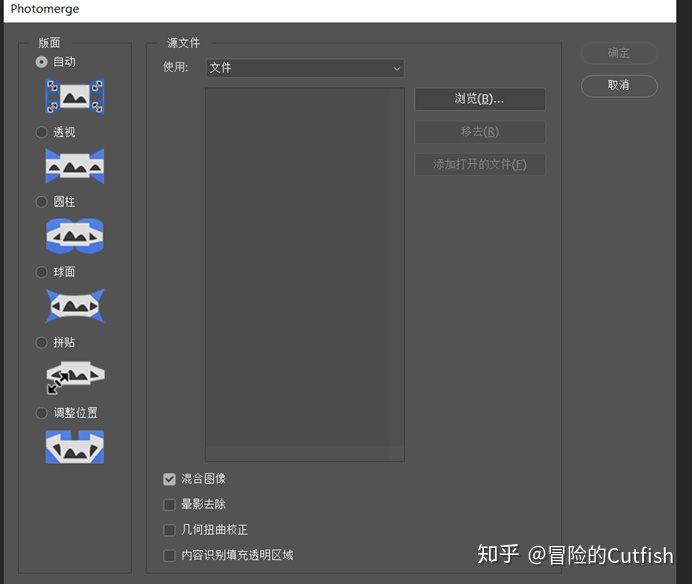
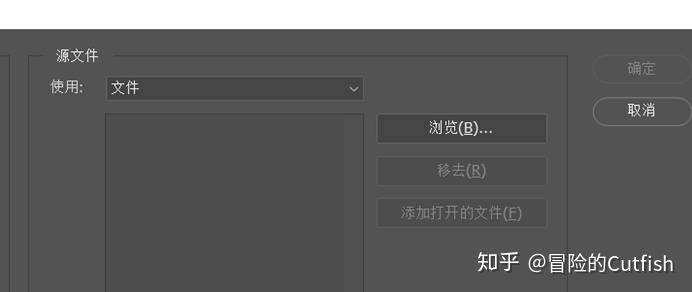
3.点击确定之后,软件会自动进行处理,进行三张图片的合成拼接工作;
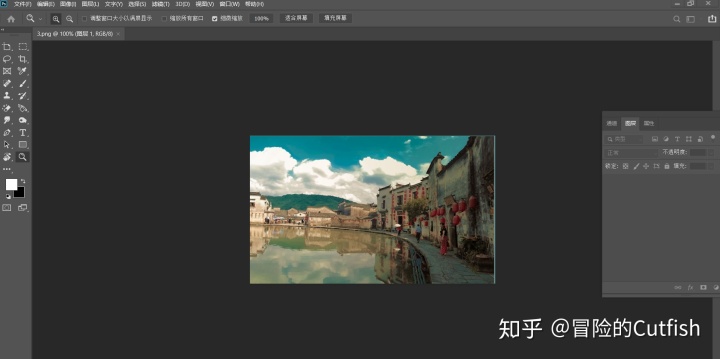
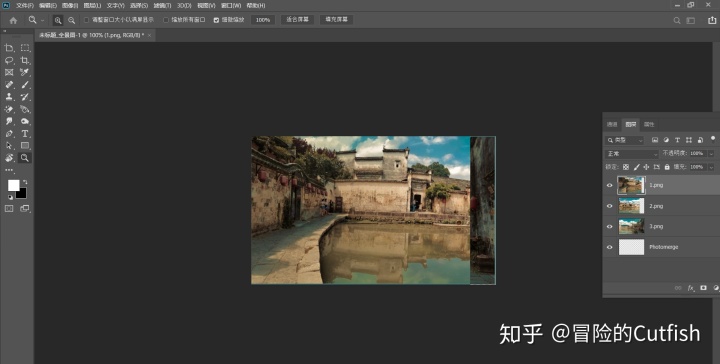
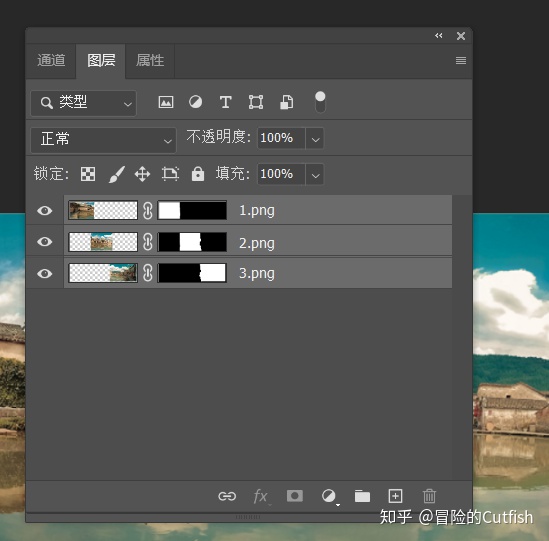
4.稍等片刻即可完成三张图片合成长图的操作,软件会自动创建图层蒙版,方便快捷;
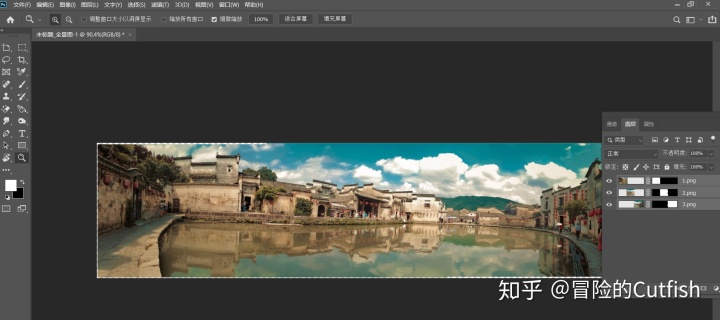
5.拼贴完图层之后,选择盖印图层(快捷键ctrl+alt+shift+e),盖印图层不会破坏原始图层,而合并图层(快捷键ctrl+shift+e)则会把原始图层覆盖掉),建议养成盖印图层(快捷键ctrl+alt+shift+e)的习惯,不到最后环节不要去合并图层;
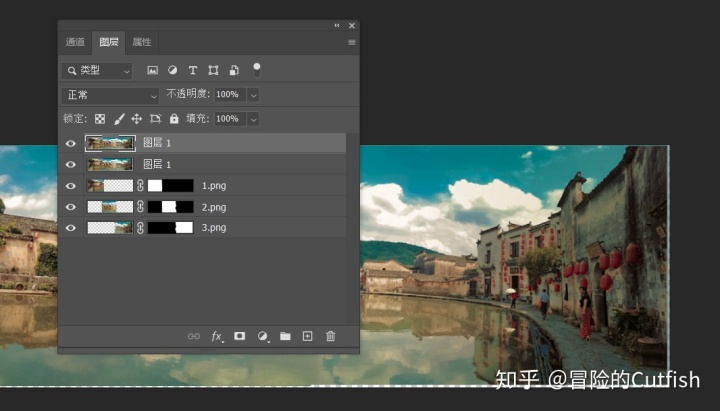
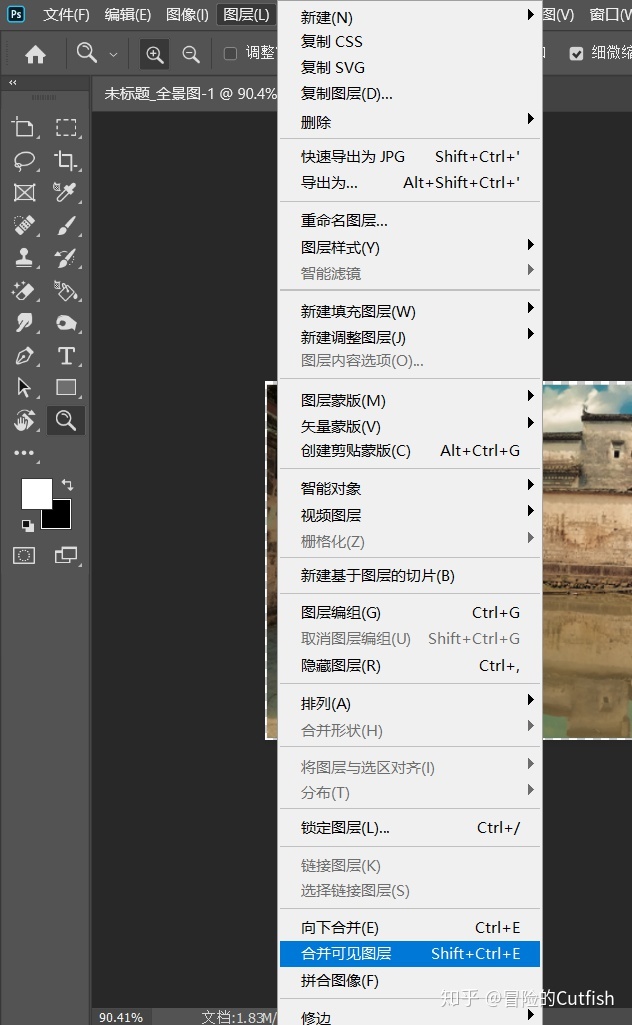
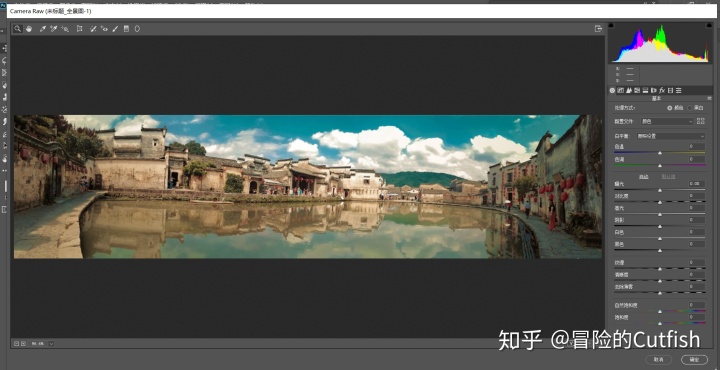
6.盖印图层之后,发现此时合成的图片上下边缘是有白边的,我们可以用污点修复画笔修复下或者用裁剪工具去除白边;
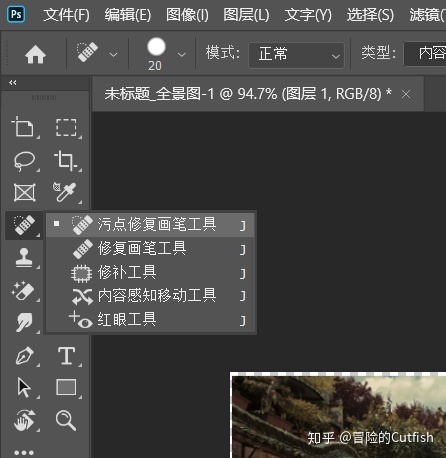
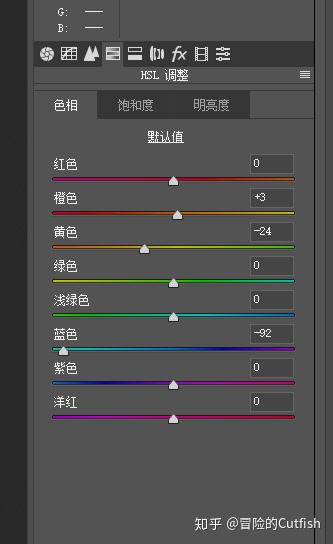
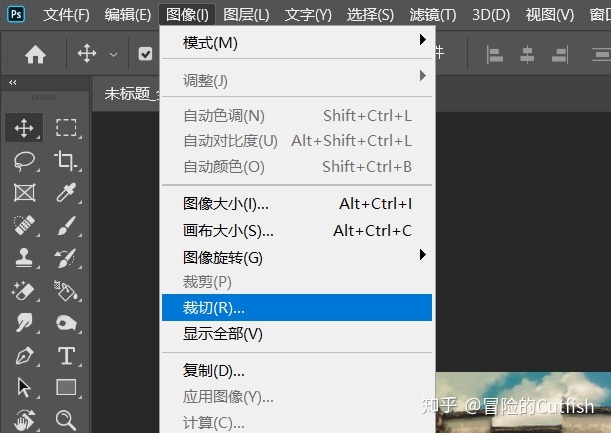
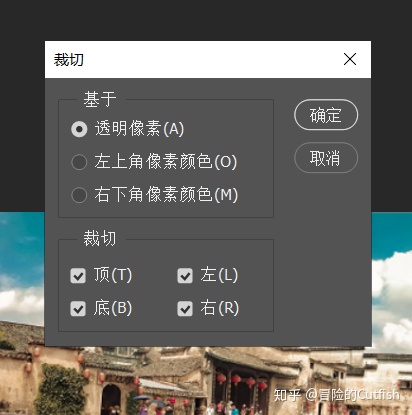
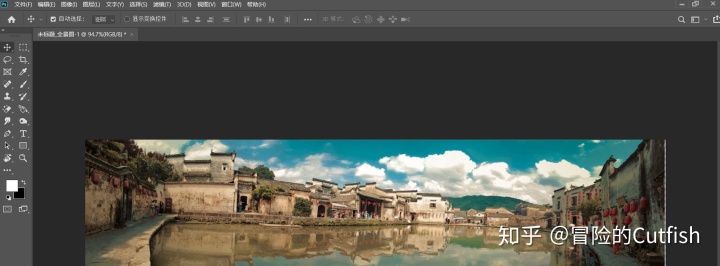
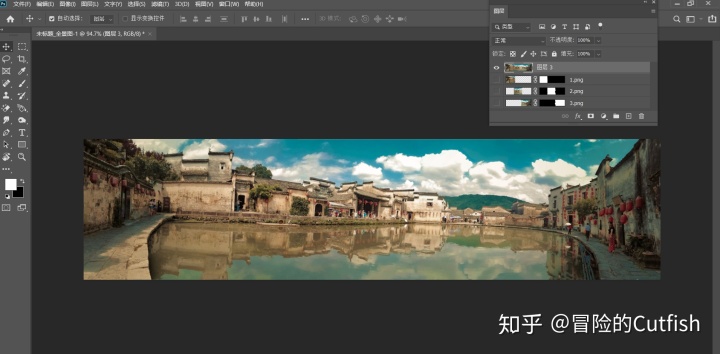
7.边缘修改好之后,按ctrl+j键复制一个副本出来,接着选择滤镜菜单下的camera raw选项(快捷键ctrl+shift+a)进行图片调色处理。
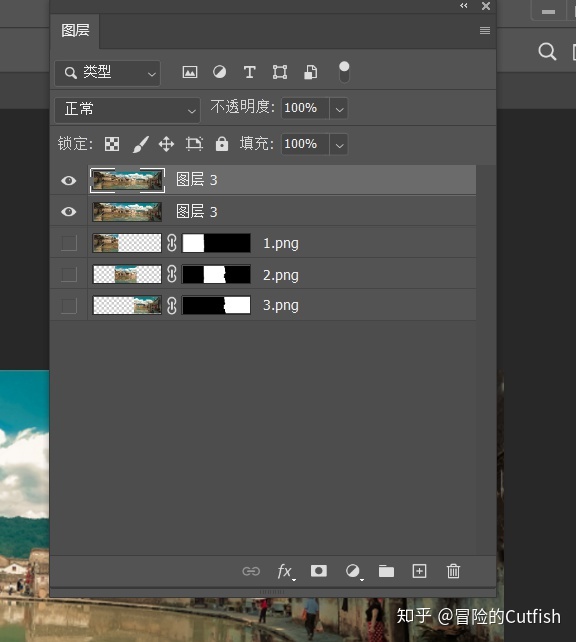
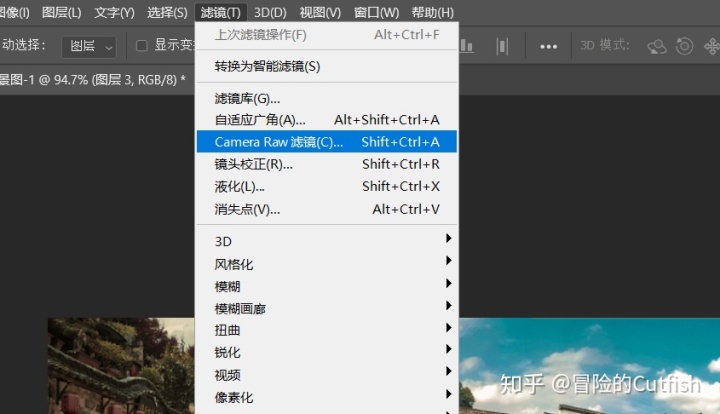
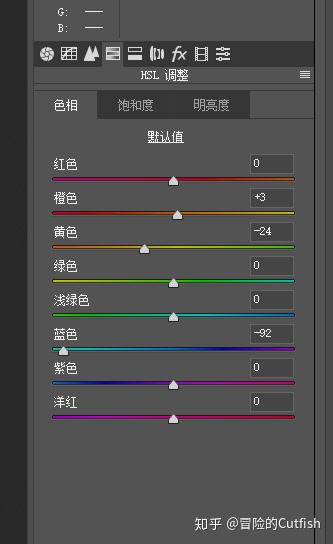
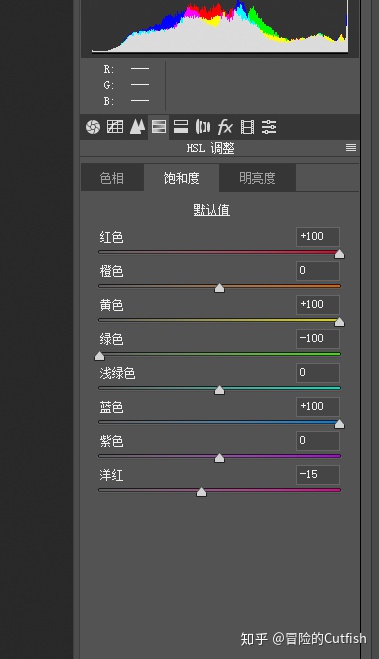
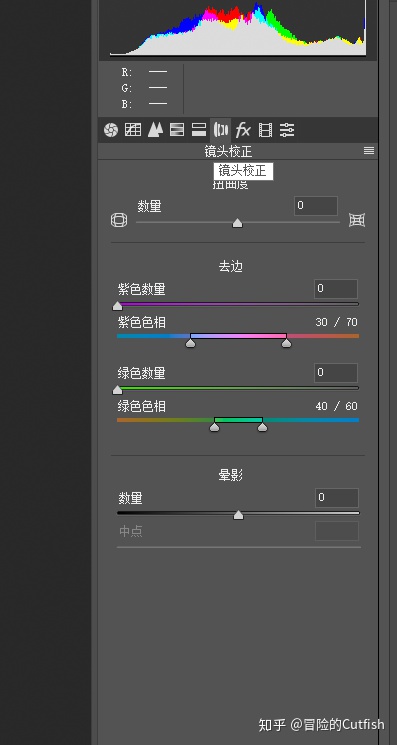
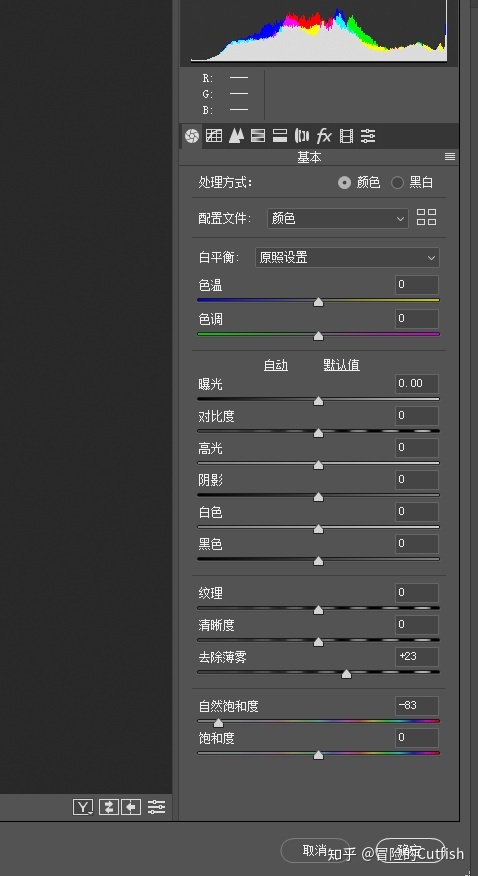
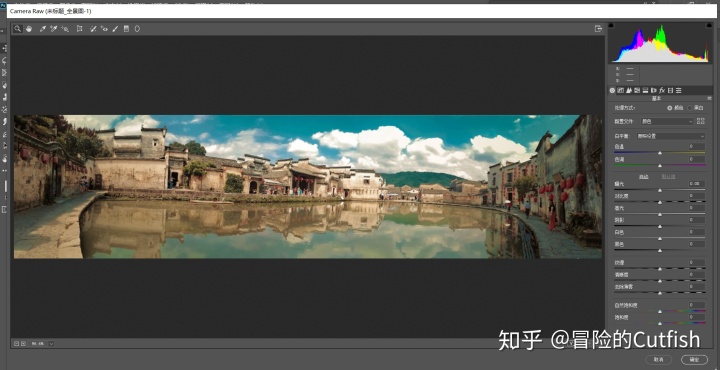

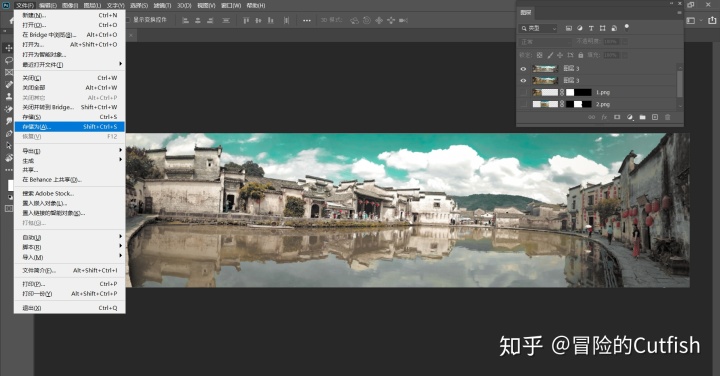
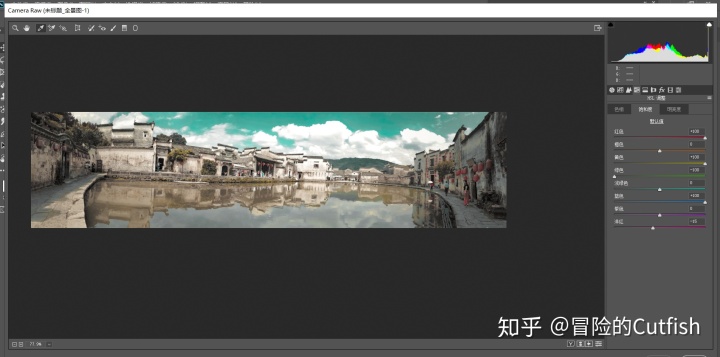
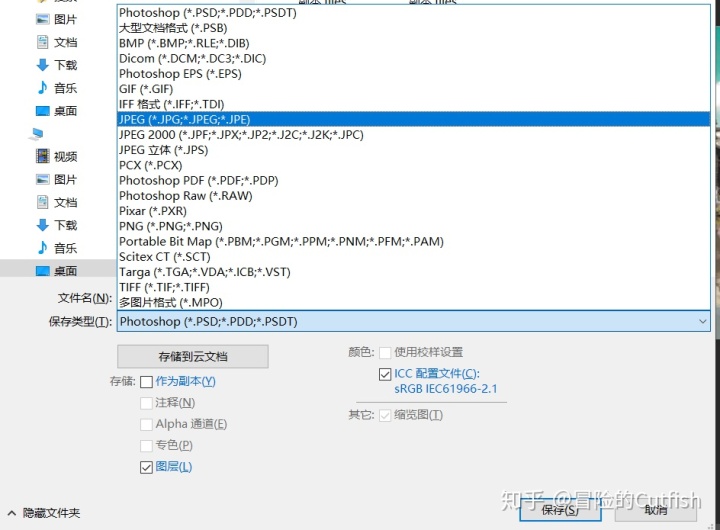
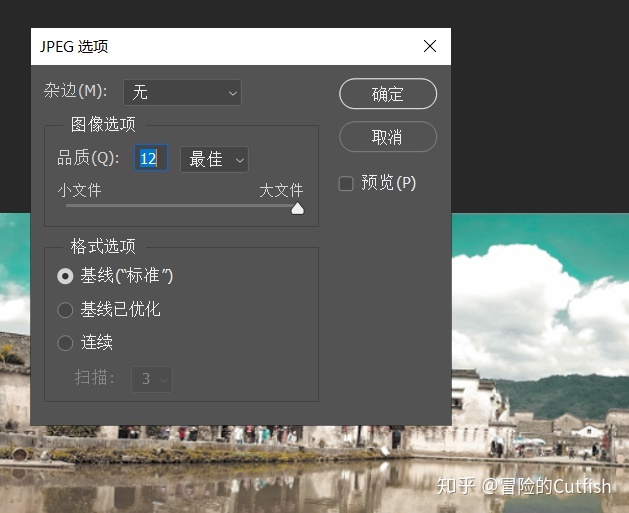
更多软件资料下载及文章查看请前往我的微信公众号里挖矿





















 445
445

 被折叠的 条评论
为什么被折叠?
被折叠的 条评论
为什么被折叠?








